Jak sprzedawać subskrypcję oraz pakiety usług z wykorzystaniem kreatora stron www?
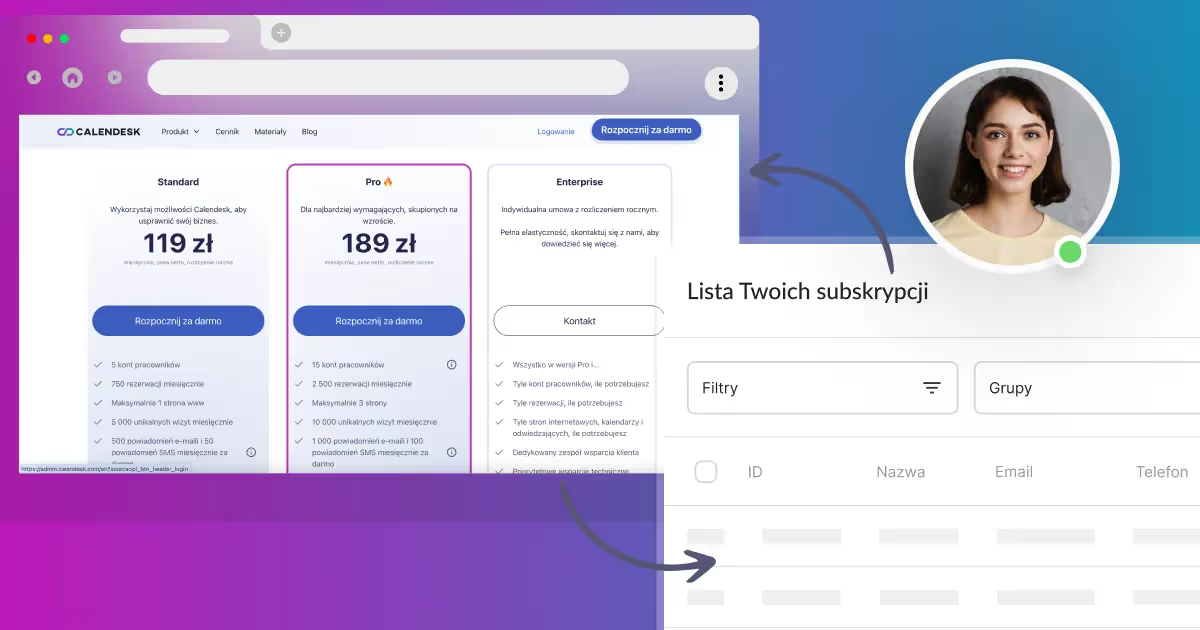
Subskrypcja jako element oferty
Aby sprzedawać usługi w formie subskrypcji/pakietu za pomocą strony www wykonanej w Calendesk, musisz stworzyć stronę internetową w kreatorze Calendesk. Na etapie przedstawiania oferty lub cennika, zadbaj o to, aby opisać oferowane usługi w sekcji, która zawiera przycisk przekierowujący do aktywacji subskrypcji.
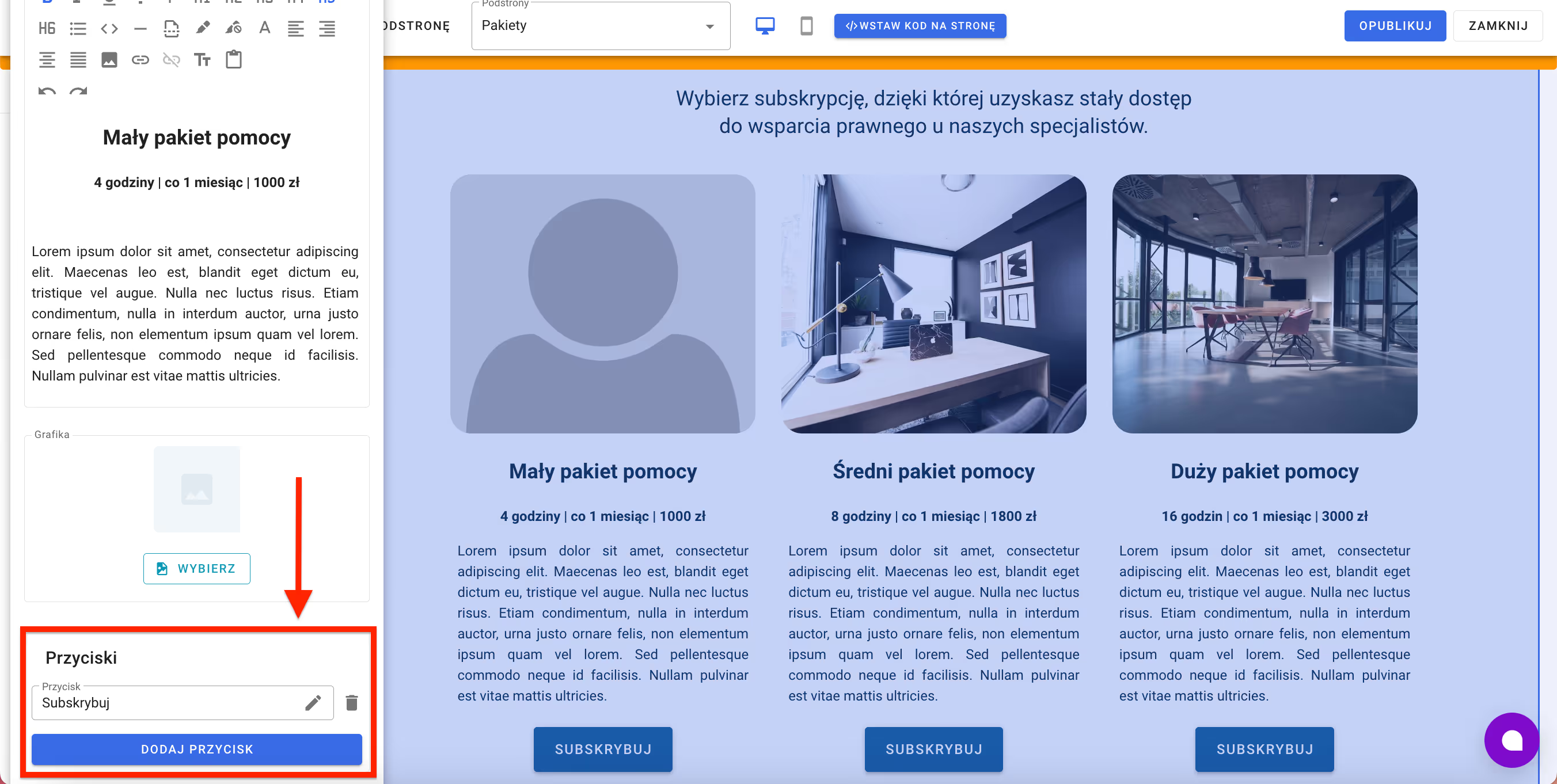
Po dodaniu odpowiedniej sekcji musisz zadbać o to, aby klient nie miał wątpliwości, których usług dotyczy subskrypcja, ile kosztuje pakiet, jaki okres obejmuje i jak często będzie następowała płatność.
Ostatnim i najważniejszym etapem jest konfiguracja przycisku, który ma prowadzić do płatności za subskrypcję.
Konfiguracja przycisku
Aby edytować konkretny przycisk, kliknij sekcję, w której znajduje się ten przycisk. W panelu po lewej stronie znajdź pole odnoszące się do ustawień przycisku i kliknij ołówek znajdujący się przy przycisku, który chcesz edytować.

Po kliknięciu ołówka ustaw trzy parametry. Pierwszym parametrem jest nazwa przycisku, który klient zobaczy na Twojej stronie www. Kolejnym parametrem jest funkcja, którą pełnić ma przycisk, a właściwie wskazanie miejsca, do którego przycisk ma przekierowywać. Ostatni element to wybór subskrypcji (subskrypcje konfiguruje się w panelu administratora – patrz artykuł Jak dodać subskrypcję dla klientów?).
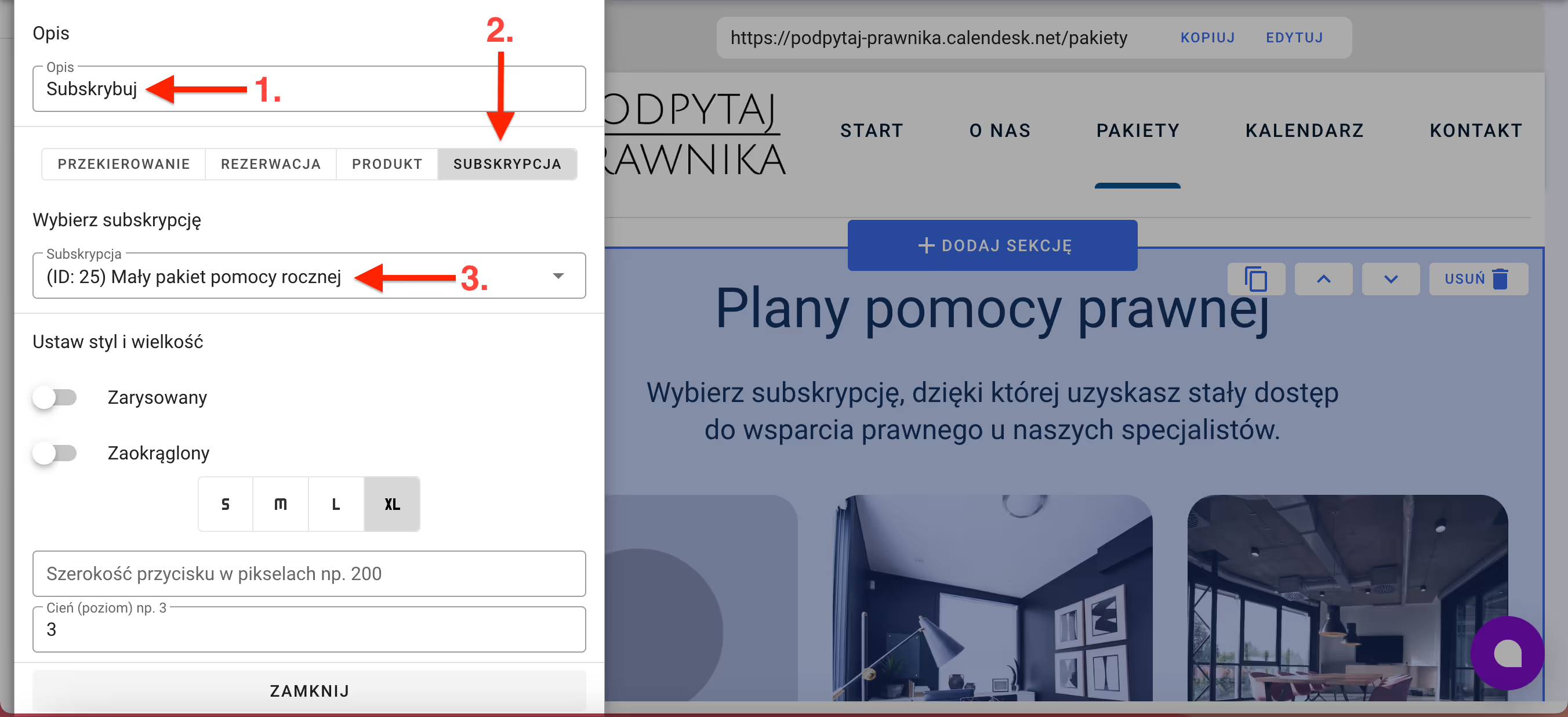
Efekt końcowy
Klient, który wybierze przycisk połączony z subskrypcją, zostanie przekierowany do płatności.
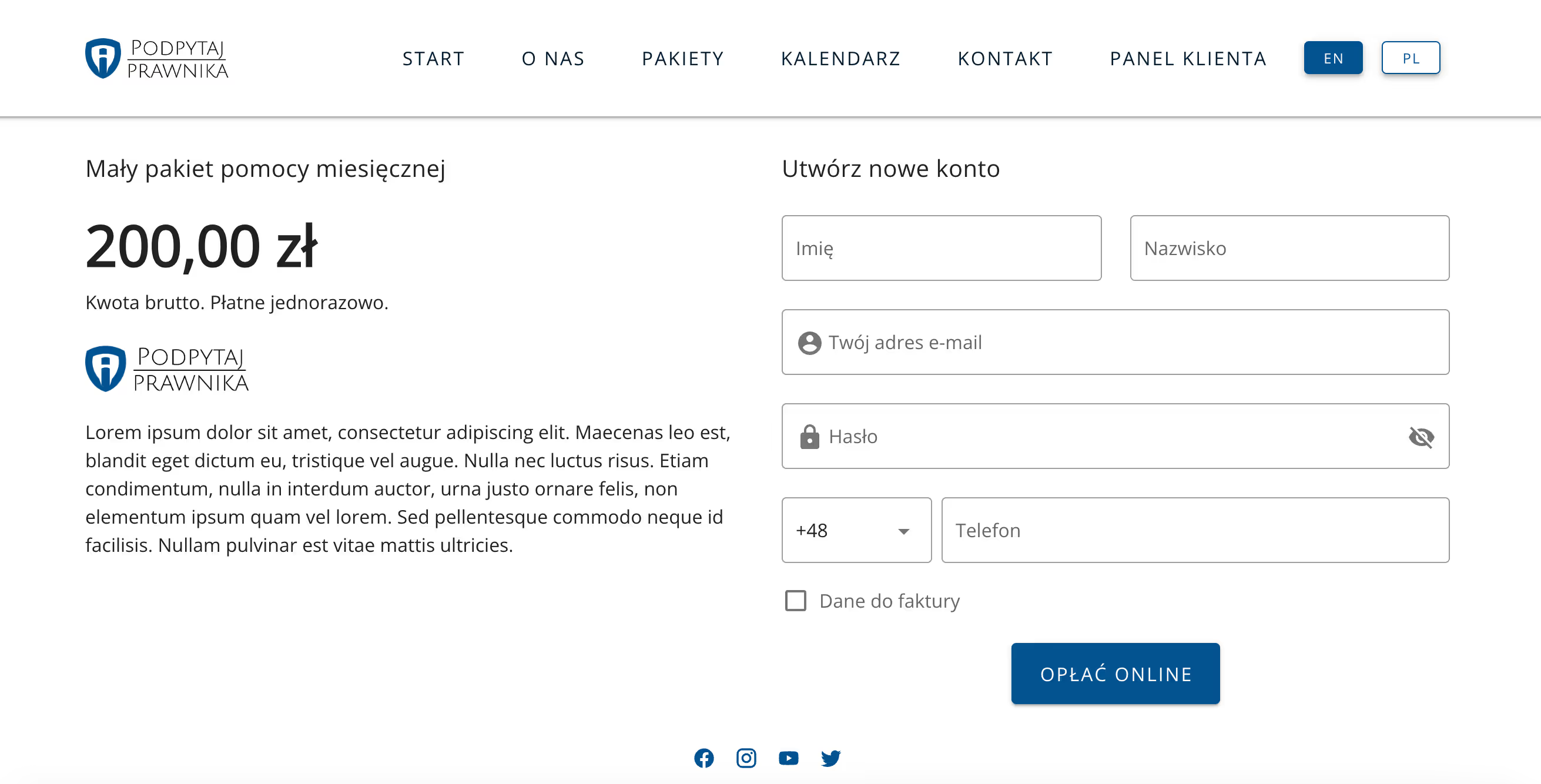
Klient, który wybierze przycisk kierujący go do aktywacji subskrypcji, zobaczy, że może dokonać zakupu, ale musi założyć konto. Jeśli takie konto posiada, musi się zalogować, a następnie podać dane do płatności. Po wybraniu przycisku pod formularzem widocznym po prawej stronie na zdjęciu, płatność zostanie sfinalizowana. Jeśli w ustawieniach subskrypcji, w panelu administratora, podasz link strony, na którą Calendesk ma przekierować po udanej/nieudanej płatności, to klient przejdzie właśnie na tę stronę.